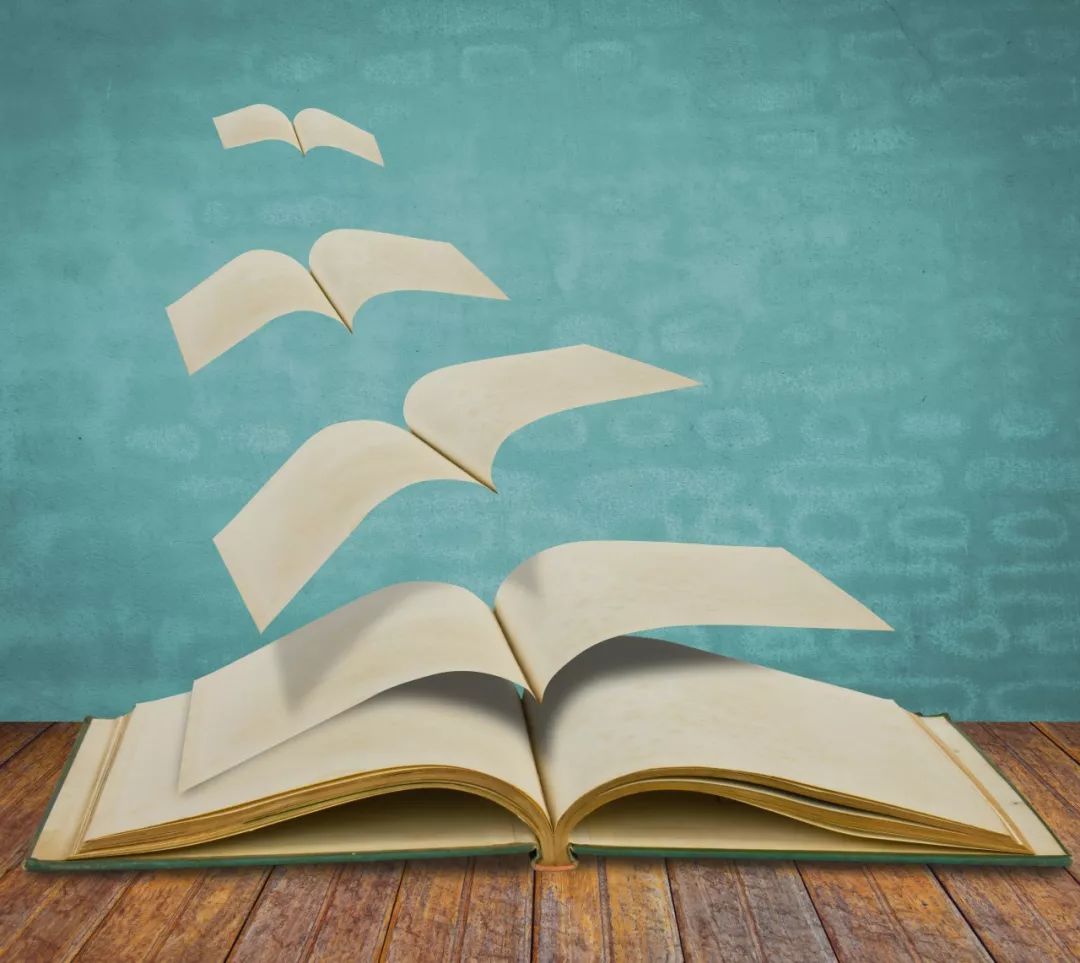超好用的UnixLinux 命令技巧 大神为你详细解读( 二 )
sudo htop11、想要再次运行相同的命令
只需要输入!! 。 比如:
/myhome/dir/script/name arg1 arg2 # 要再次运行相同的命令!! ## 以root用户运行最后运行的命令 sudo !!!!会运行最近使用的命令 。 要运行最近运行的以“foo”开头命令:
!foo # 以root用户运行上一次以“service”开头的命令 sudo !service!$用于运行带上最后一个参数的命令:
# 编辑 nginx.conf sudo vi /etc/nginx/nginx.conf # 测试 nginx.conf /sbin/nginx -t -c /etc/nginx/nginx.conf # 测试完 "/sbin/nginx -t -c /etc/nginx/nginx.conf"你可以用vi再次编辑这个文件了 sudo vi !$左右可以滑动
12、在终端上提醒你必须得走了
如果你需要提醒离开你的终端 , 输入下面的命令:
leave +hhmm这里:
- hhmm - 时间是以hhmm的形式 , hh表示小时(12时制或者24小时制) , mm代表分钟 。 所有的时间都转化成12时制 , 并且假定发生在接下来的12小时 。
想要进入刚才进入的地方?运行:
cd -需要快速地回到你的家目录?输入:cd变量CDPATH定义了目录的搜索路径:export CDPATH=/var/www:/nas10现在 , 不用输入cd */var/www/html/ 这样长了 , 我可以直接输入下面的命令进入 /var/www/html:cd html14、在less浏览时编辑文件要编辑一个正在用less浏览的文件 , 可以按下v 。 你就可以用变量$EDITOR所指定的编辑器来编辑了:
less *.c less foo.html ## 按下v键来编辑文件 ## ## 退出编辑器后 , 你可以继续用less浏览了 ##15、列出你系统中的所有文件和目录要看到你系统中的所有目录 , 运行:
find / -type d | less # 列出$HOME 所有目录 find $HOME -type d -ls | less要看到所有的文件 , 运行:find / -type f | less # 列出 $HOME 中所有的文件 find $HOME -type f -ls | less16、创建目录树你可以用mkdir加上-p选项一次创建一颗目录树:
mkdir -p /jail/{dev,bin,sbin,etc,usr,lib,lib64} ls -l /jail/17、将文件复制到多个目录中不必运行:
cp /path/to/file /usr/dir1 cp /path/to/file /var/dir2 cp /path/to/file /nas/dir3运行下面的命令来复制文件到多个目录中:echo /usr/dir1 /var/dir2 /nas/dir3 |xargs -n 1 cp -v /path/to/file左右可以滑动留下创建一个shell函数作为读者的练习 。
18、快速找出两个目录的不同
diff命令会按行比较文件 。 但是它也可以比较两个目录:
ls -l /tmp/r ls -l /tmp/s # 使用 diff 比较两个文件夹 diff /tmp/r/ /tmp/s/Fig. : Finding differences between folders图片: 找出目录之间的不同
19、文本格式化
你可以用fmt命令重新格式化每个段落 。 在本例中 , 我要用分割超长的行并且填充短行:
fmt file.txt你也可以分割长的行 , 但是不重新填充 , 也就是说分割长行 , 但是不填充短行:fmt -s file.txt20、可以看见输出并将其写入到一个文件中如下使用tee命令在屏幕上看见输出并同样写入到日志文件my.log中:
mycoolapp arg1 arg2 input.file | tee my.logtee可以保证你同时在屏幕上看到mycoolapp的输出并写入文件 my.log 。原文:
译文:LCTT 译者: geekpi
> 2020 精选 阿里/腾讯等一线大厂 面试、简历、进阶、电子书 「**良许Linux**」后台回复「**资料**」免费获取
推荐阅读
- 可靠实用的最佳拍档 法翼T1执法记录仪体验评测
- 拒绝玄学!台湾这个音响用的DC电源重组器试完后我想买十个
- AR区超好用的测量仪器
- 超好用的AI一键多拍
- OPPO Reno5用的新星钻工艺是什么?纹理不同手感好
- 越级的表现,三款音质超好的真无线耳机推荐
- 目前最不值得入手的四款5G手机,都是高价低配,看有你在用的吗
- 四个超实用的数码冷知识,你知道几个?
- 样品|三部门联合发布25款家用投影机比较试验报告:清晰又好用的投影机,该选哪一款?
- Spotify入驻Epic游戏商城:欲打造成更通用的应用分发平台